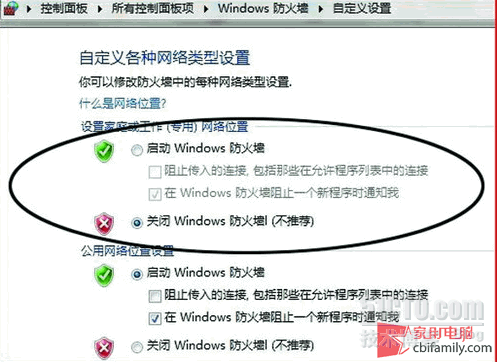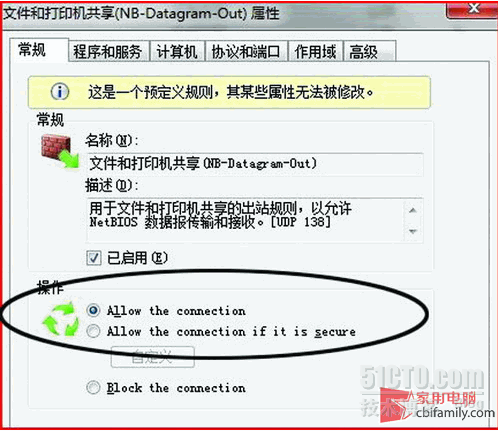XP不能访问Win7系统下共享文件的解决方法 |
您所在的位置:网站首页 › win7无法共享xp打印机的解决方法 › XP不能访问Win7系统下共享文件的解决方法 |
XP不能访问Win7系统下共享文件的解决方法
|
许多局域网用户发现,在安装了Windows7之后,网络中的文件夹相互共享会出现不少问题,经常会出现安装XP系统的电脑无法访问Windows7的共享文件夹,有些虽然能看到Windows7下的共享目录,但是一旦进入目录,就会提示没有访问权限。 首先,进入到“网络和共享中心”进行设置,将Windows的防火墙关闭。 在关闭了Windows防火墙后,下一步要进入到防火墙设置界面左边的“高级设置”中,对“入站规则”和“出站规则”进行修改。在这两个规则中,分别找到“文件和打印机共享”选项,并且将其全部选项设定成“Allow all connection”。
在进行完以上设定后,要进入到“用户帐户”里,开启“Guest”帐户,并且在系统服务里,开启对应的共享功能。至此,共享的设定已经完成得差不多了。最后是对所对应的共享文件夹进行设置。如果熟悉XP共享设置的用户,基本上可以很方便的对以下设置进行操作,其Windows7设置共享的理念和XP几乎是相同的,有所区别的只是设置的路径有所不同。 第一步选择要共享的文件夹,单击右键选择“属性”,在“共享”的选项卡里选择“高级共享”,并且将“共享此文件夹”前的钩打上,随后在“权限”中依次点击“添加”——“高级”——“立即查找”。然后在查找的结果中选择“Everyone”以及“Guest”并确认即可。 通过以上步骤基本上可以解决99%的XP无法访问Windows7的共享文件夹的问题,当然也不排除通过以上方法依然出现访问异常。为此建议可以暂时关闭额外安装的杀毒软件或者诸如天网等第三方的网络防火墙,以免其它网络防火墙对访问造成阻碍。
|
【本文地址】
今日新闻 |
推荐新闻 |